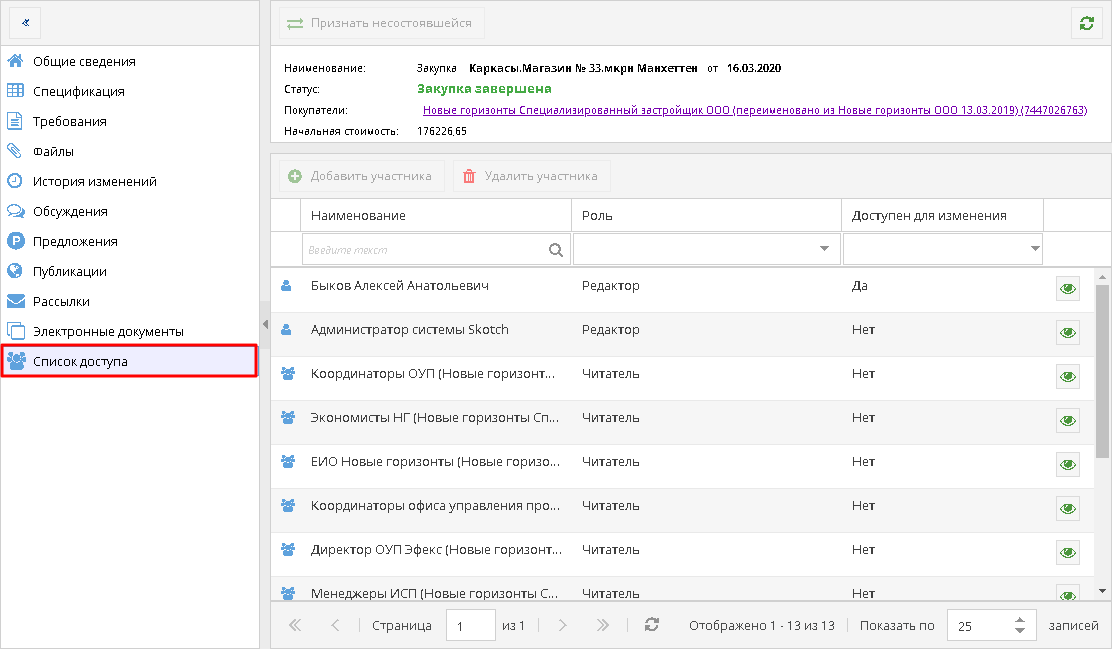Утративший силу
Настоящая инструкция описывает процессы участия пользователя в роли «Представитель покупателя» в процессе Закупки в информационной системе «PAPIR».
Представитель покупателя – ответственное лицо организации, являющейся заказчиком услуги проведения закупки. Представитель покупателя создает закупку в личном кабинете, инициирует рассылку электронных уведомлений поставщикам по созданной закупке и подводит итоги по истечении установленного срока закупки.
Коммерческое предложение – документ в электронной форме, включающий в себя предложения в соответствия с условиями конкретной закупки.
Вход в приложение закупки осуществляется через сервисы «Объявление Закупки – Покупатель» или «Управление проектами». На домашней странице сервиса в списке «Мои приложения» необходимо выбрать «Закупки» (рисунок 1).
- Дата создания закупки,
- Номер закупки,
- Статус закупки,
- Дата начала закупки,
- Дата окончания закупки,
- Покупатели.
– кнопка-ссылка для перехода на сайт Закупки, | |
– кнопка для получений ссылки на закупку, | |
– кнопка для открытия деталей закупки. |
Для поиска необходимой закупки пользователь может применить фильтры по соответствующим колонкам справочника. Пример фильтрации данных по дате создания закупки представлен на рисунке 4.
По двойному щелчку мыши по строке с закупкой или по нажатию кнопки открытия деталей закупки откроется ее содержимое в новой вкладке рабочего стола (рисунок 5).
Карточка закупки состоит из трех областей: списка разделов, шапки закупки и области для просмотра конкретного подраздела.
- Номер и дата закупки,
- Текущий статус закупки,
- Наименование организации покупателя/покупателей,
- Начальная стоимость – общая стоимость закупки, рассчитанная способом, указанным пользователем (подробнее в разделе Создание закупки ресурсов по инвестиционно-строительному проекту).
- Дата создания закупки,
- Ответственный за закупку – ФИО пользователя, назначенного на проведение закупки,
- Способ расчета начальной стоимости – начальная стоимость закупки рассчитывается в зависимости от выбранного пользователем способа. Доступны следующие варианты: Рекомендованная цена ресурсов, Предельная цена каждого лота, Вручную. Если пользователь указал способ «Вручную», то до запуска закупки начальная стоимость будет равна нулю.
- Разрешить указывать нулевую цену – при наличии данного флага поставщик может указывать нулевую цену ТРУ в своем коммерческом предложении,
- Разрешить подачу предложений после окончания времени закупки – при значении «Да» поставщик сможет подавать новые коммерческие предложения в закупке со статусом «Подводятся итоги»,
- На основании инвестиционного проекта – значение «Да» означает, что закупка создана на основании заявок на закупку к инвестиционным проектам,
- Прямая закупка – значение «Да» означает, что менеджер принял решение заключить договор по ресурсам в заявке на закупку без проведения торгов,
- Форма договора – выбранная форма договора,
- Условия договора – выбранные условия договора.
- Дата начала приема предложений – совпадает с датой публикации закупки,
- Дата окончания приема предложений – с учетом всех продлений закупки,
- Автоматическое продление – выбор варианта: «да»/«нет»,
- Время окончания закупки – период до окончания закупки, в который сработает продление закупки,
- Продлить на (мин.) – время, на которое продлится закупка,
- Минимальное изменение цены (руб.) – минимальное изменение суммы коммерческое предложения, при котором сработает автоматическое продление.
- Заказчик – пользователи с ролями «Представитель покупателя», «Ответственный за закупки» и «Представитель заказчика без отдела закупок» сервиса «Маркетинговые технологии»; имеет доступ в качестве «Редактора» к своим закупкам;
- Поставщик – пользователи с ролью «Поставщик» в сервисе «Маркетинговые технологии»; закупки доступны для чтения, доступна основная информация, а также файлы и примечания, приложенные к закупке; поставщик может подать коммерческое предложение;
- Участник инвестиционного проекта – пользователи с ролью «Пользователь» сервиса «Управление проектами»; закупки, связанные с инвестиционным проектом, доступны только для чтения.
Кнопки / функции | Маркетинговые технологии | Объявление закупки – Покупатель | Управление проектами – все пользователи, имеющие доступ к проекту | |
Поставщик | Редактор | Читатель/Участник проекта | Ответственный за закупку, Менеджер проекта / Управляющий проектом, Редактор проекта, Читатель проекта, Редактор ресурсной ведомости | |
Доступ к разделу «Общие сведения» | + | + | + | + |
Кнопка «Запустить закупку» | + | |||
Кнопка «Отменить закупку» | + | |||
Кнопка «Продлить закупку» | + | |||
Доступ к разделу «Спецификация» | + | + | + | + |
Доступ к разделу «Файлы» | + | + | + | + |
Скачивание файла | + | + | + | + |
Добавление файла | + | |||
Удаление файла | + | |||
Доступ к разделу «История изменений» | + | + | + | |
Доступ к разделу «Обсуждения» | + | + | + | + |
Доступ к разделу «Предложения» | + | + | + | + |
Просмотр деталей КП | + | + | + | + |
Экспорт КП в Excel | + | + | + | + |
Определение победителей закупки | + | |||
Формирование договора с победителем | + | |||
Доступ к разделу «Публикации» | + | + | + | + |
Доступ к разделу «Рассылки» | + | + | + | |
Просмотр деталей рассылки | + | + | + | |
Кнопка «Выполнить рассылку» | + | |||
Доступ к разделу «Электронные документы» | + | + | + | |
Доступ к разделу «Список доступа» | + | + | + | |
Добавление участников | + | |||
Удаление участников | + | |||
Раздел «Мои предложения» сервиса «ИС МТ» | + | |||
Детали предложения | + | |||
Добавление КП | + | |||
Удаление КП | + | |||
Редактирование КП | + | |||
Раздел «Список доступа» позволяет просмотреть список пользователей и групп пользователей, которые имеют доступ к закупке, а также их роли по отношению к данной закупке (рисунок 7).
При нажатии на пиктограмму  отображается: для пользователя – детальная информация о пользователе, для группы пользователей – список участников пользователей.
отображается: для пользователя – детальная информация о пользователе, для группы пользователей – список участников пользователей.
При создании закупки система автоматически добавляет автору закупки роль «Редактор», для пользователей-участников инвестиционного проекта создается группа «Участники проекта (<Наименование проекта>)» с ролью «Участник проекта». Группы пользователей, имеющие доступ к проекту, также автоматически получают роль «Участник проекта» в закупках по данному проекту. При этом при удалении участника (пользователя или группы) из списка доступа к инвестиционному проекту, участник автоматически удаляется из списка доступа закупки.
Если пользователю предоставлен доступ к закупке в различных ролях, то при совершении действий с закупкой будет учитываться роль с максимальными правами для данного действия независимо от контекста. То есть если пользователю выдана роль «Редактор» в карточке закупки, то управление данной закупкой будет доступно и при открытии карточки закупки в приложении «Закупки – участник» сервиса «Информационная система «Маркетинговые технологии».
- Наименование – фильтрация по наименованию пользователя или группы пользователей. Например, если при поиске пользователя в списке доступа, он также включен в группу, то данная группа не будет отображаться.
- Роль – выбор из ролей ИСП,
- Доступен для изменения – выбор из вариантов «Да», «Нет».
Наименование организации, автоматически добавляемое к наименованию группы, добавленной по правилу, не является частью наименования группы, т.е. по нему фильтровать нельзя. Но наименование проекта в названии группы типа «Менеджеры проекта (<наименование проекта>)» является частью наименования группы и доступно для фильтрации.